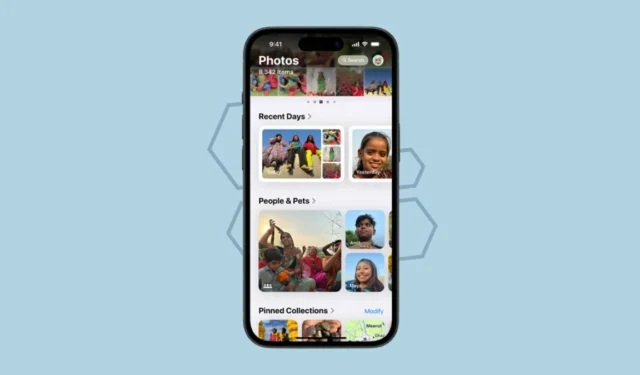
iOS 18 では、写真アプリが久しぶりに大幅に再設計されました。新しいデザインでは、異なるタブはなく、思い出、おすすめの写真、アルバムなど、写真アプリで長年期待されてきたものがすべて 1 か所にまとめられています。
写真アプリの新機能とは?美しいポスタービューで写真を検索できる新しいカルーセルがあります。新しい写真アプリには、以前よりも多くのカテゴリとトピックが用意されており、これまでよりも速く写真を検索できます。これらのカテゴリには、最近の日、旅行、最近の日、思い出、人々とペットなどのトピックが含まれます。また、ピン留めされたコレクションを使用して、重要なアルバムやコレクションをすぐに見つけることもできます。
しかし、一部のユーザーにとっては、新しいデザインはわかりにくく、不必要に雑然としているようにも感じられるかもしれません。カテゴリが多すぎるため、ユーザーは、たとえば非表示のアルバムや最近削除されたアルバムなど、より重要なカテゴリに到達するために、より多くのスクロールが必要になると感じるかもしれません。
しかし、新しい写真アプリはカスタマイズできるので、必ずしもそうとは限りません。カスタマイズ オプションを使用すると、カテゴリを自分にとってわかりやすいように並べ替え、重要なカテゴリだけを選択して、他のカテゴリを除外することができます。
写真アプリをカスタマイズする方法は次のとおりです。
- iOS 18 を実行している iPhone で写真アプリを開きます。
- 次に、一番下までスクロールして、「カスタマイズ」オプションをタップします。
- 上部の写真グリッドの横に、カルーセルのサムネイルが表示されます。
- 新しいカテゴリを追加するには、「+」アイコンをタップします。
- 次に、カルーセルに表示したいコレクションを選択します。
- 既存のコレクションを「置き換える」ことも、「x」をタップして削除することもできます。サムネイル(写真グリッドを除く)をドラッグ アンド ドロップして並べ替えることもできます。
- 次に、下部にコレクションのリストが表示されます。コレクションを特集したくない場合は、そのコレクションをタップして選択を解除します。
- コレクションをドラッグ アンド ドロップして、好きなように並べ替えることもできます。
- 元の順序に戻すには、「リセット」をタップするだけです。
- 完了したら、右上の「X」をタップしてカスタマイズ メニューを閉じます。
- 新しい写真アプリでは、「ピン留めされたコレクション」カテゴリをカスタマイズすることもできます。その横にある「変更」をタップします。
- 次に、既存のコレクションをドラッグ アンド ドロップして並べ替えたり、赤い「-」アイコンをタップして削除したりできます。
- コレクションをさらに追加するには、「提案」のオプションの横にある「+」アイコンをタップします。
- 他のアルバムやコレクションを追加するには、下にスクロールして「任意のコレクションまたはアルバム」をタップし、開いたコレクション メニューから選択します。
- 非表示のアルバムをピン留めされたコレクションに追加すると、サムネイルがぼやけます。
iOS 18 の新しい写真アプリは、慣れるまでに少し時間がかかるかもしれませんが、Apple がこれまで以上に多くのカスタマイズ オプションでアプリを強化したことは間違いありません。残念ながら、カメラロール専用のアルバムは追加しないことに決定しました。しかし、手書き、イラスト、QR コード、壁紙の提案などの新しいカテゴリは、間違いなく素晴らしい追加機能です。





コメントを残す